Klif.sys ブルー スクリーン エラー: 修正するための 5 つのステップ
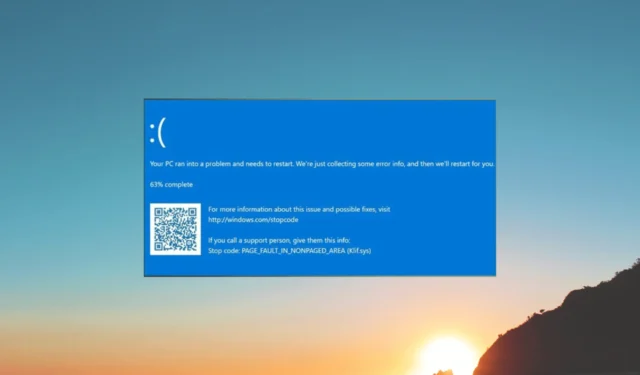
停止コード Klif.sys を表示するブルー スクリーン オブ デス エラーが発生した場合は、このガイドが役に立ちます。原因を説明した後、ブルー スクリーン エラーを修正するために利用できるすべての方法を説明します。
Klif.sys ブルー スクリーン オブ デス エラーの原因は何ですか?
Klif.sys BSoD エラーは、Kaspersky アンチウイルスの問題によって発生します。Klif.sys は、カスペルスキー製品とともにインストールされるシステム ドライバーであり、システム イベントを傍受および監視して、マルウェアやその他の脅威から PC を保護する役割を果たします。
この BSoD エラーが発生した理由はさまざまである可能性があります。一般的なもののいくつかをここで説明します。
原因が分かったので、次はそれを修正するための解決策を確認してみましょう。
Klif.sys ブルー スクリーン オブ デス エラーを修正するにはどうすればよいですか?
高度なトラブルシューティング手順を実行する前に、次のチェックを実行することを検討する必要があります。
- コンピュータを再起動してください。
- カスペルスキー ソフトウェアを再インストールしてみてください。
- 他のサードパーティ製セキュリティ ソフトウェアをアンインストールします。
- Windows が最新であることを確認してください。
これらの小さな調整がうまくいかなかった場合は、以下の詳細な解決策に進んでください。
1. Klif.sys ファイルを削除します。
- Windows +を押して[実行]Rダイアログ ボックス を開きます。
- 次のパスを入力し、「OK」をクリックします。
C:\Windows\System32\drivers - Klif.sys を見つけて選択し、[削除] ボタンをクリックします。
- [実行] ウィンドウで、次のパスをコピーして貼り付け、[OK]をクリックします。
C:\Windows\System32\DriverStore - Klif.sys を検索して選択し、[削除] ボタンをクリックします。
2.すべてのデバイスドライバーを更新します
- Windows+を押して設定Iアプリを開きます。
- [Windows Update]に移動し、[詳細オプション] をクリックします。
- [追加オプション] で、[オプションの更新]をクリックします。
- クリックして展開し、利用可能なアップデートがある場合はそれを選択し、「ダウンロードしてインストール」をクリックします。
- 利用可能なドライバーのアップデートがダウンロードされ、コンピューターが再起動します。したがって、すべての作業を保存し、実行中のすべてのアプリを閉じたことを確認してください。
この問題を解決することも、更新プログラムが利用できない場合に同じエラーが発生し続けることも同様に可能です。
古いドライバーを確実に更新して可能性を高めるには、古いデバイス ドライバーを自動的に検出して修正するために開発された代替ツールを使用するだけです。
3. SFC および DISM スキャンを実行します。
- Windows キーを押し、「cmd」と入力し、「管理者として実行」をクリックします。
- 次のコマンドを入力してシステム ファイルを修復し、 を押しますEnter。
sfc/scannow - スキャンが完了するまで待ち、エラーが発生した場合は、次のコマンドを 1 つずつコピーして貼り付け、Enter すべてのコマンドの後に実行します。
-
DISM /Online /Cleanup-Image /CheckHealth
DISM /Online /Cleanup-Image /ScanHealth
DISM /Online /Cleanup-Image /RestoreHealth
-
- スキャンが完了したら、コンピュータを再起動して変更を確認します。
4. システムの復元を実行する
- キーを押して「コントロール パネル」Windows と入力し、[開く]をクリックします。
- [大きいアイコンで表示]を選択し、 [回復]をクリックします。
- 「システムの復元を開く」をクリックします。
- 「システムの復元」ウィンドウで、「別の復元ポイントを選択する」を選択し、「次へ」をクリックします。
- 目的の点を選択し、「次へ」をクリックします。
- 「完了」をクリックします。
5. メモリテストを実行する
- キーを押して「 Windows メモリ診断 」Windows と入力し、「開く」をクリックします。
- 次に進む前に、作業内容を保存し、実行中のアプリケーションをすべて閉じてください。完了したら、[今すぐ再起動して問題を確認する]をクリックします。
- Windows が再起動し、診断チェックが自動的に実行されます。このプロセスには時間がかかる場合がありますので、しばらくお待ちください。
完了すると Windows が再起動し、テスト結果が表示されます。エラーがない場合は、さらに先に進むことができます。
ただし、エラーがリストされている場合は、RAM に障害がある可能性があります。場合によっては、メモリ モジュールを清掃して取り付け直す必要があります。エラーが解決しない場合は、交換が必要になる場合があります。
これまで何も問題が解決しなかった場合は、Windows のクリーン インストールを実行する必要があります。
したがって、これらは、Klif.sys ブルー スクリーン オブ デス エラーの原因を修正する方法です。ご質問やご提案がございましたら、以下のコメントセクションにお気軽にご記入ください。



コメントを残す